Pärast Ubuntu värskendamist ei laadita lauaarvuti lahendusvalikutega

- 3351
- 721
- Bernard Roberts
Ubuntu on üks populaarsemaid Linuxi levitamisi. Selle populaarsuse põhjustab kasutaja sõbralikkus, millest enamik on mitteprofessionaalid ja arvutit kasutatakse ainult kõige lihtsamate ülesannete täitmiseks, näiteks Internetis otsimine, muusika kuulamine ja filmide vaatamine. Sellegipoolest, kui kasutate põhisüsteemina Ubuntut ja te ei kasuta midagi muud, peavad teil olema sügavamad teadmised kui Windowsi või Mac OS kasutamine. Mis tahes talitlushäirete korral ei pakuta arendajatele automaatse taastamise utiliiti ega muid tööriistu, millega saate arvuti jõudluse tagastada. Sel juhul peate terminaliga sõbrunema ja käsitsi uuesti hoidma või salvestama mitu käsku.

Üks populaarsemaid probleeme on see, et Ubuntu puhul ei laadita töölaud pärast värskendust. Võite kasutaja sisselogimise ja parooli sisestamise etappi jõuda, kuid mõne sekundi pärast töölaua ei kuvata ja teise paroolitaotlusega aken hüppab selle asemel välja. Võib olla mitmeid põhjuseid, samuti etappe, kus see raskus tekib. Tänases materjalis ütleme teile üksikasjalikult, miks Ubuntu töölaua ei pruugi kuvada, ja õpime ka, kuidas toimimist mitmel viisil taastada.
Võimalikud põhjused
Niisiis, Ubuntu opsüsteem andis teile saadaolevate värskenduste teatise ja olete kõhkluseta süsteemi pikka aega värskendanud. Värskenduspakett võib sisaldada nii uute rakenduste versioonide komplekti kui ka Ubuntu ise. Pärast protseduuri lõpuleviimist taaskäivitate nagu tavaliselt arvuti ja jälgite töölaua asemel musta ekraani. Miks see võiks olla?
- Raua probleem. Kui alustamisel ei näe te tootja embleemiga ekraanisäästjat ja BIOS -i sissepääs ei tööta ühegi nupu all, on suur osa tõenäosusest see, et peate pöörduma teeninduskeskusega, kuna arvuti või sülearvuti on katki. Pole tõsiasi, et probleemi põhjustas värskendus, kuid juhtumeid korratakse regulaarselt.
- Grub Bootloaderi kahjustus. Kui värskendus utiliit ei tööta valesti ja tööks vajalikud failid on kahjustatud või täielikult kustutatud, ei toimu süsteemi laadimist. Loe lähemalt selle kohta, kuidas Ubuntu grubi taastada, lugege seda artiklit.
- Videokaardi draiveri kokkusobimatus. Sageli juhtub, et kasutajad ei viitsi video sukelduja versiooni regulaarse värskendusega või videokaart on nii vananenud, et draiverite uued versioonid lihtsalt ei tule välja. Võib juhtuda, et kasutatud draiveri versioon muutub Ubuntu värskendatud versiooniga kokkusobimatuks või on olemas konflikt muu tarkvaraga, mis mingil määral sõltuvalt draiverist sõltuvalt videokaardi draiverist.
- Ubuntu. Jällegi tekib värskendus utiliit vale tööga, mistõttu on erinevate programmide või sõltuvuste vahel konflikt ja töölaua ei tohi laadida.
- Arvuti ootamatu elektrikatkestus. Ehkki kaasaegsed seadmed on loodud teatud kaitsega ja enamasti ei juhtu midagi halba, võib mõnel olukorral olla põhjus, et Ubuntu töölaua ei kuvata.
- Mõne tarkvarakomponendi puudumine. Mõned tarkvaraarendajad võivad lisada olulist sõltuvust, mis ei pruugi teie seadmest olla, mistõttu tekib konflikt.
Võimalused probleemi lahendamiseks
Videokaardi draiveri kokkusobimatus või rike
Kui pärast opsüsteemi värskendamist kuvatakse video sukelduja kokkusobimatus või värskendati seda valesti, peate selle eemaldama ja seejärel uuesti installima või kasutama mõnda teist versiooni. Kuidas seda teha?
- Käivitage aken virtuaalne konsool.
- Sisestage installitud juhi meeskonna eemaldamine:
Sudo apt-get puhastus nvidia* nvidia jaoks
või
Sudo apt-get puhastus fglrx* AMD jaoks.
- Mõnel juhul peate NVIDIA videokaardi kasutamisel lähtestama X-serveri konfiguratsiooni. See aitab teil koos sudo dpkg-reconfigure xserver-xorgi meeskonnaga.
- Laadige süsteem uuesti käsku sudo taaskäivituse abil.
- Pärast seda peaks ilmuma töölaud, kuna süsteem töötab ilma videotektorita.
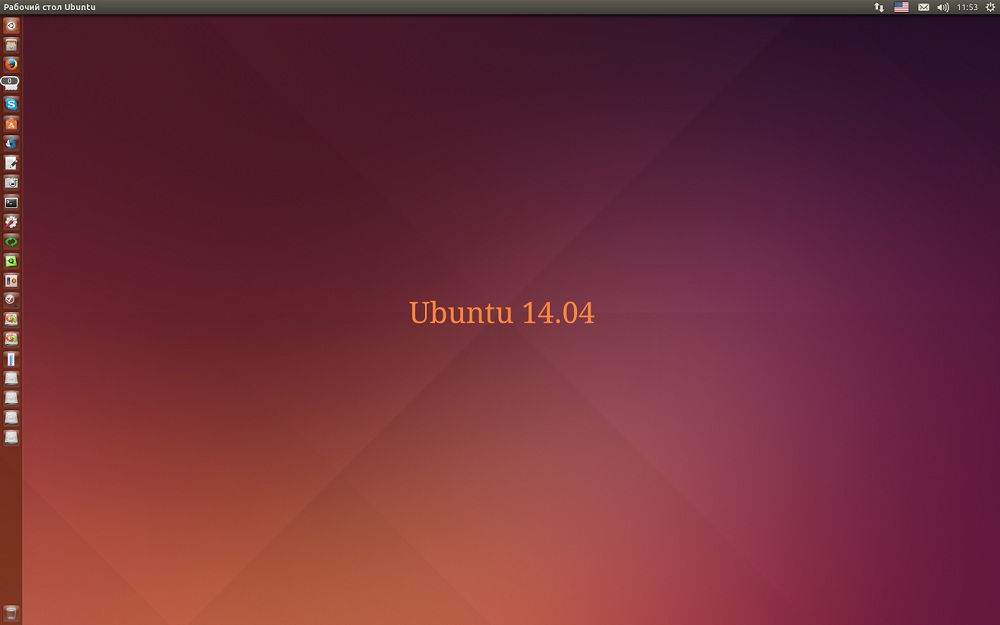 Saate selle installida sätete vastavasse jaotisse või käsurea kaudu:
Saate selle installida sätete vastavasse jaotisse või käsurea kaudu:
SUDO ADD-APT-PROPOSOOL PPA: OIBAF/Graphics-juht
Sudo apt-get värskendus
Sudo apt-get dist-upgrade
Sudo apt-get install vdpau-va-driver
Sudo taaskäivitus
Ebaõnnestunud süsteemiuuendus
Kõige usaldusväärsem võimalus oleks Ubuntu opsüsteemi uuesti installimine. Kuid ärge muretsege oma failide ohutuse pärast: saate uuesti installida ilma kasutajaandmeid eemaldamata. Kuidas seda teha?
- Laadige saidilt alla Ubuntu installipilt ja kirjutage see USB -mälupulk või kettale.
- Proovige välisest meediumist süsteemi laadida.
- Kui leitakse juba installitud opsüsteem, pakub installija suvandit "Ubuntu uuesti". Selleks peab installitud versioon ja mälupulgal salvestatud versioon vastama.
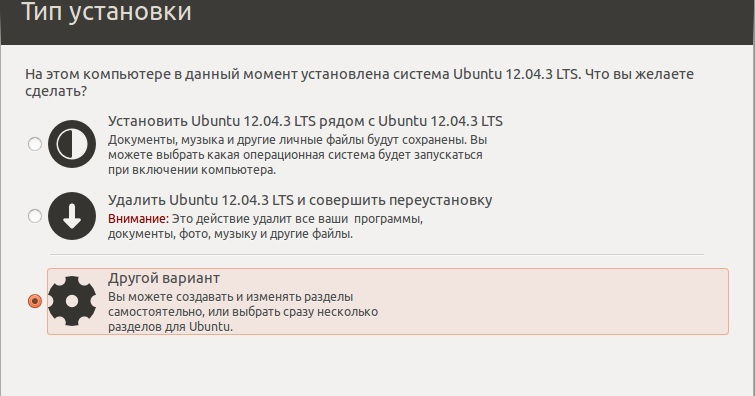
- Valige suvand uuesti installimine, oodake protsessi lõppu. Kõik süsteemiprogrammid paigaldatakse uuesti kasutajaandmete salvestamisega, samuti GRUB Bootloader kirjutatakse ümber.
- Kui muretsete kõvakettale salvestatud väga oluliste andmete ohutuse pärast, käivitage Ubuntu ilma laadimismänguga installita, ühendage teine väline draiv ja kopeerige kõik vajalikud failid sellele.
Graafiline kesta rike
Kui olete süsteemi või tarkvara värskendanud, ei pruugi uued sätted kokku langeda nendega, mis teil enne värskendamist. Selleks peate lihtsalt vahemälu käsitsi eemaldama ja parameetrid maha jätma. Vaatame, kuidas seda õigesti teha.
- Contrl + Alt + F1 võtmekombinatsioon, käivitage virtuaalne konsool ja logige süsteemi sisse, kasutades kasutaja sisselogimist ja parooli.
- Lähtestage selliste käskude abil Unity graafilise kesta sätted:
DCONF -i lähtestamine -f/org/compiz/
Seatud ühtsus
- Lähtestage Compizi parameetrid:
mv ~/.Konfiguratsioon/compiz-1/CompizConfig ~/.Konfiguratsioon/compiz-1/CompizConfig.Vana
- Taastage graafikaserver:
SUDO Service LightDM taaskäivitamine
- Laadige uuesti PC -käsk SUDO taaskäivitus.
- Nüüd peaks kõik korralikult toimima.
Järeldus
Kui pärast värskendust ei alusta te Ubuntu töölaua, siis ärge kiirustage kogu süsteemi täielikult uuesti installima, kaotades sellega kõik olulised failid. Tavalise taastamisega saate ohutult läbi. Igaks juhuks salvestage see leht järjehoidjate jaoks, et saaksite sellega igal ajal ühendust võtta. Kommentaarides palume teil näidata, millist meetodit pakkusime teid.
- « Autojuhtide varundamine arvutist välkmälusse
- Viga sisestage ketas seadmesse, kui avades mälupulk »

